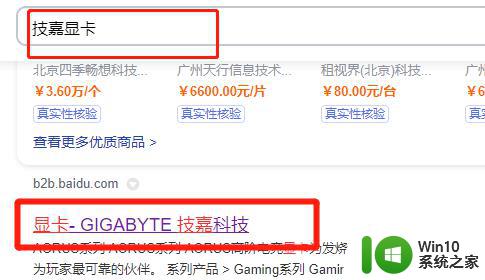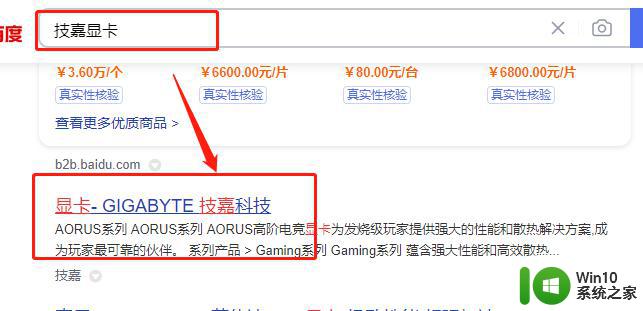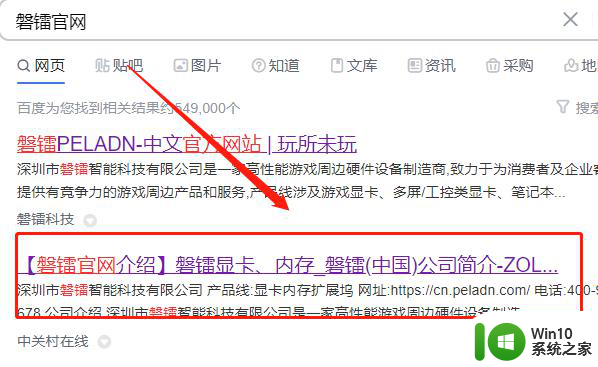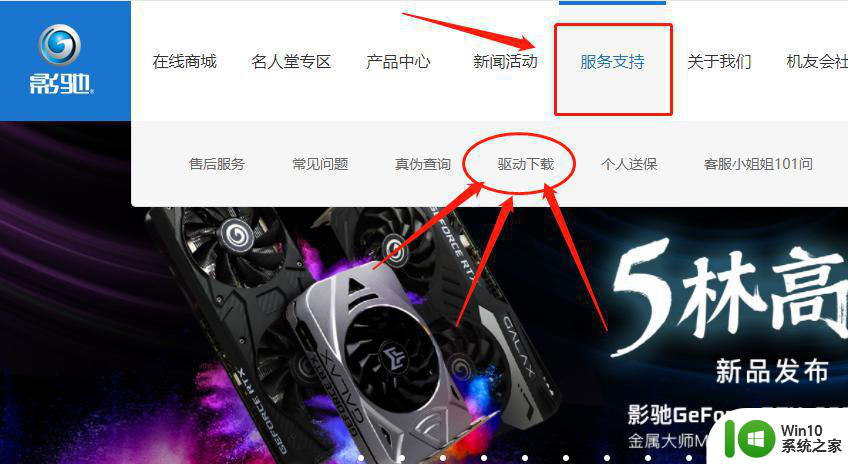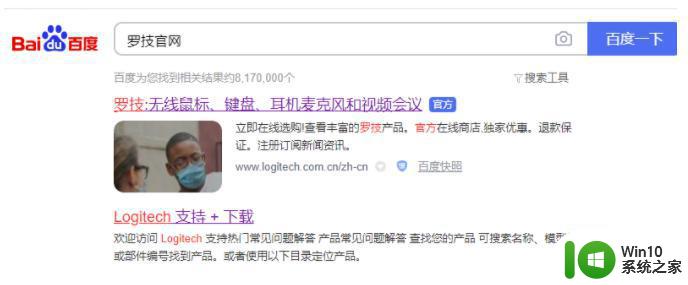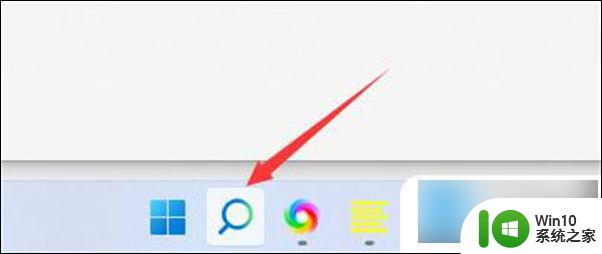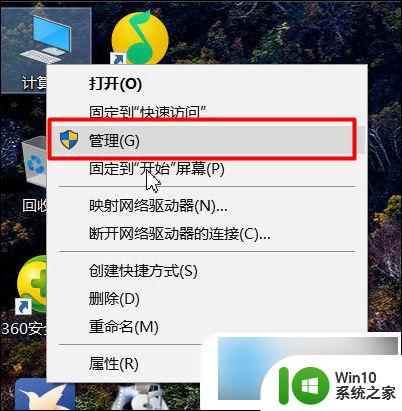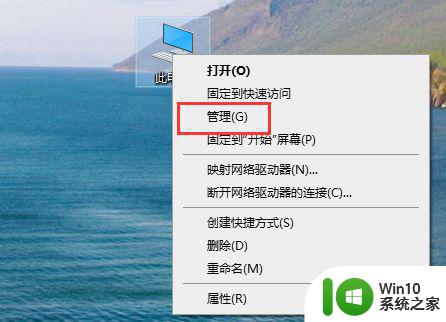win11安装技嘉显卡驱动教程 技嘉显卡驱动安装教程
更新时间:2023-12-05 16:12:44作者:xiaoliu
在安装Windows 11操作系统时,我们需要为电脑中的各个硬件组件安装相应的驱动程序,以确保它们能够正常运行,其中技嘉显卡驱动的安装尤为重要。技嘉显卡作为一款性能卓越的显卡品牌,其驱动程序的安装不仅可以提升显卡的性能,还能使我们享受到更流畅、更精彩的视觉体验。在本文中我们将为大家详细介绍如何安装技嘉显卡驱动,以帮助大家顺利完成Windows 11操作系统的升级。
技嘉显卡驱动怎么要装win11:
1、在搜索引擎搜索“技嘉显卡”,进入技嘉官网。【点此进入】
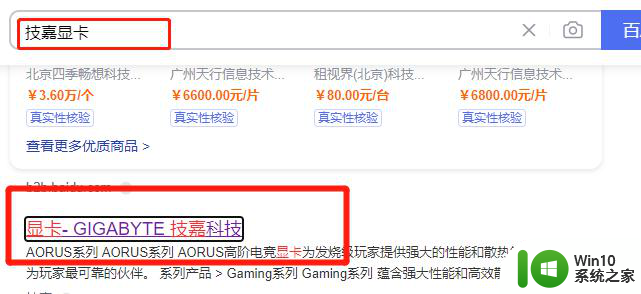
2、点击网页上方的支持,然后在对话框中输入你的产品型号。点击搜索。
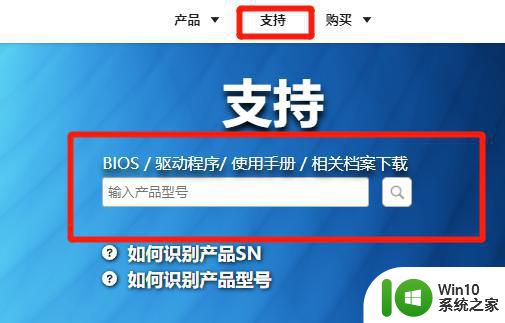
3、在弹出的页面上,操作系统中这里选择win11 64位系统。
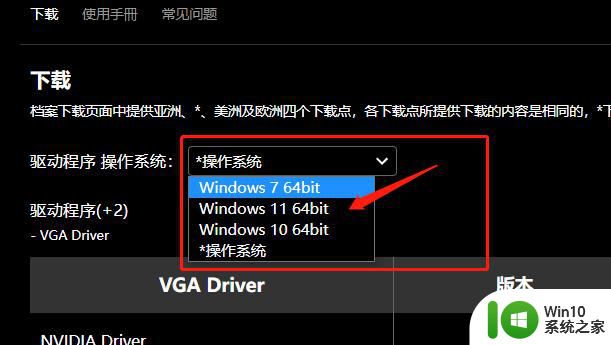
4、系统会筛选出适合win11系统的驱动,确认之后点击右边的下载,下载后就可以安装驱动了。
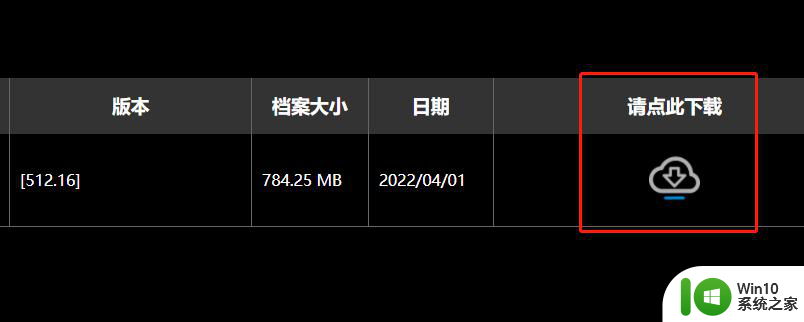
以上就是Win11安装技嘉显卡驱动教程的全部内容,如果你遇到了这种情况,可以按照小编的方法来解决,希望对大家有所帮助。